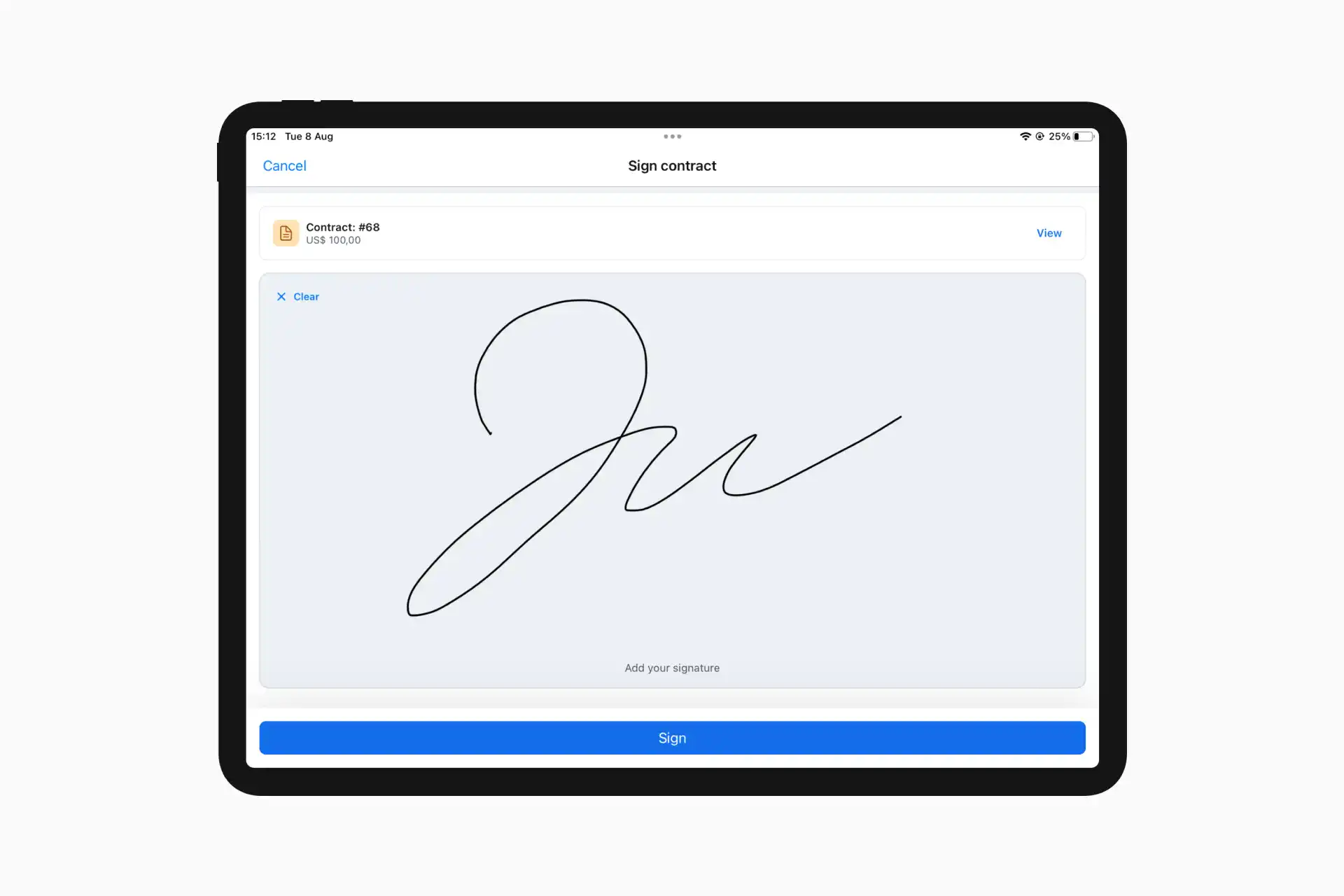Uma das características mais excitantes da nova aplicação Booqable iOS para utilizadores Pro é o leitor de código de barras incorporado. Pode digitalizar códigos QR e códigos de barras de clientes, artigos em stock, e encomendas para acelerar o processo de gestão de encomendas. Antes, isto exigia um leitor de código de barras separado, mas agora tudo pode ser feito dentro da aplicação iOS.
Os códigos de barras permitem-lhe reduzir os erros humanos, assegurando que os artigos certos são entregues de cada vez. Tom Maas da Rømø Cykler implementou códigos de barras dentro da sua loja de aluguer de bicicletas quando estes ficaram disponíveis pela primeira vez em Booqable, disse ele, “só podíamos desejar ter feito isto anos antes”, uma vez que o processo estava completo.
Vamos dar uma breve olhada na criação de códigos de barras em Booqable antes de analisar como pode usar o leitor de códigos de barras na aplicação para melhorar o seu fluxo de trabalho. Por favor, leia a nossa etiquetagem de bens para aluguer de equipamento para mais informações sobre códigos de barras.
Como criar códigos de barras em Booqable
A criação de códigos de barras é simples e requer apenas alguns passos para se começar. Existem muitos tipos diferentes de códigos de barras, e pode encontrar mais informações sobre a sua implementação no nosso centro de ajuda.
Criação de códigos de barras para produtos
Para produtos rastreáveis, é possível criar um código de barras para cada item em stock. Depois, pode digitalizar este código de barras para adicionar itens de stock específicos às encomendas e digitalizar itens como levantados e devolvidos. Pode gerar códigos de barras fora de Booqable e anexar aos seus artigos ou pode utilizar os seguintes passos dentro de Booqable.
- Ir a Produtos e seleccionar um produto.
- Seleccione um artigo em stock e clique no botão Código de barras.
- Seleccionar um tipo de código de barras, digitalizar ou escrever o número do código de barras, ou deixar o campo em branco para gerar um código de barras automaticamente.
- Clicar em Guardar.
Pode então imprimir estes códigos de barras e colá-los aos seus produtos para os tornar fáceis e convenientes de digitalizar.
Criação de códigos de barras para clientes
Digitalizar códigos de barras para adicionar rapidamente clientes às encomendas através da digitalização de um cartão de cliente, por exemplo.
- Ir para Clientes e seleccionar um cliente.
- A partir da barra lateral direita, clique em Adicionar código de barras.
- Seleccionar um tipo de código de barras, digitalizar ou escrever o número do código de barras, ou deixar o campo em branco para gerar um código de barras automaticamente.
- Clique em Guardar.
Depois, pode adicionar estes códigos de barras aos cartões de cliente para facilitar a criação de novas encomendas quando estes visitam a sua loja.
Comece o seu negócio de aluguer por apenas $29/mês
Ponha os pés na água e teste a procura na sua área com um website de aluguer por apenas $29/mês.
Usando o leitor de código de barras incorporado na aplicação
Agora criou códigos de barras para produtos e clientes; está pronto para começar a utilizá-los na aplicação Booqable. Há algumas maneiras de os códigos de barras poderem ser utilizados dentro da aplicação, o que é notado por um símbolo de código de barras onde quer que possam ser utilizados.
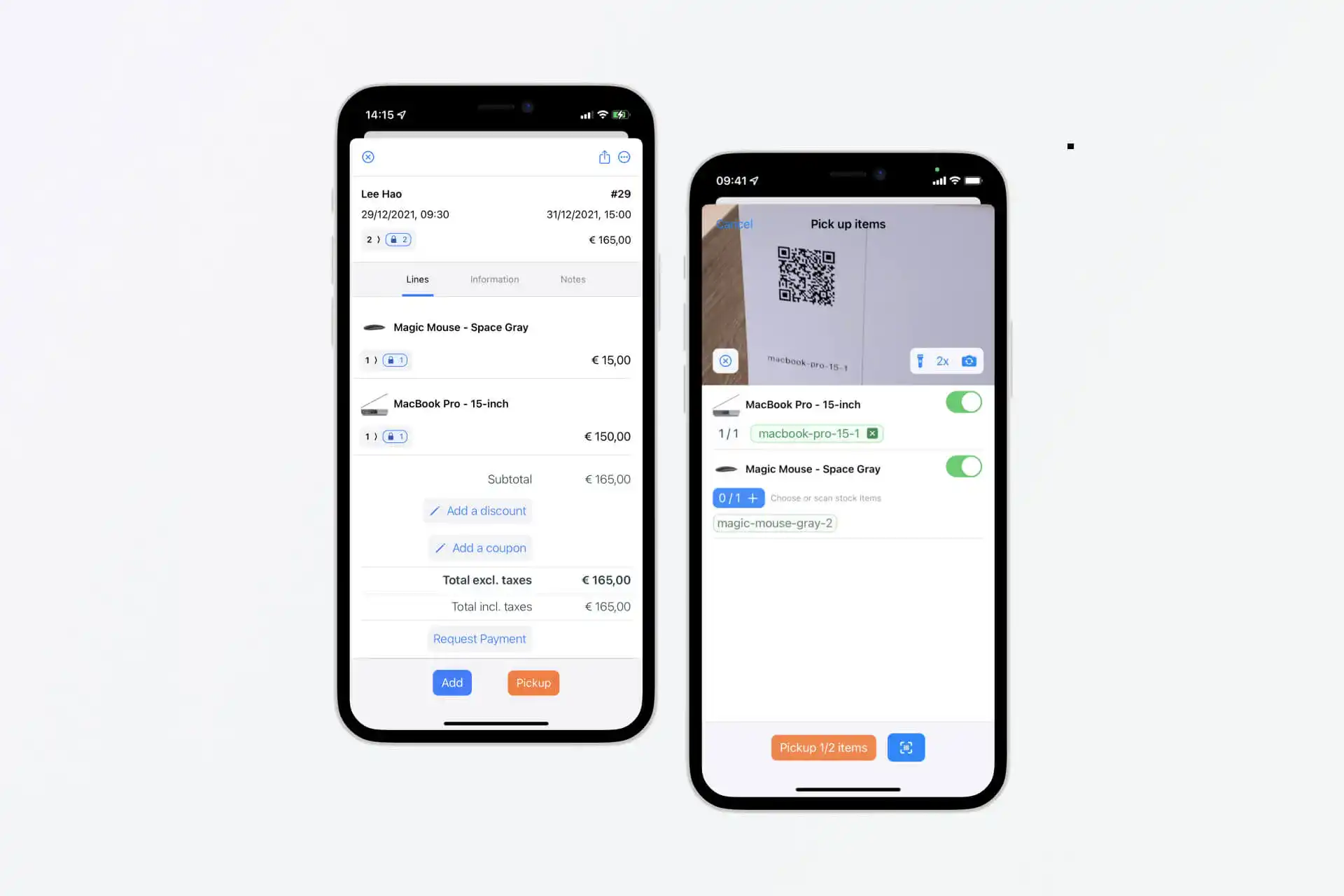
Procura de clientes e encomendas
Ao criar ou procurar uma encomenda, em vez de procurar através de uma lista de nomes de clientes, pode simplesmente clicar no ícone para digitalizar o cartão de cliente. Ou, se não tiverem um cartão de cliente, pode digitalizar os códigos QR para a sua encomenda a partir do e-mail de confirmação que recebem quando fazem uma encomenda on-line.
Adicionando artigos em stock às encomendas
Durante o processo de criação da encomenda, irá encontrar-se a seleccionar itens de stock específicos a acrescentar à encomenda. É claro que seleccioná-los a partir de uma lista é suficientemente fácil, mas pode melhorar este processo com a leitura do código de barras. Agora, pode simplesmente abrir o leitor de código de barras e digitalizar todos os artigos necessários para uma encomenda sem trabalho manual.
Marcação de itens como apanhados e devolvidos
Quer certificar-se de que os clientes recebem e devolvem os artigos correctos, e por vezes isto pode demorar um pouco de tempo. No entanto, com a leitura do código de barras, este processo demora segundos. Pode simplesmente seleccionar “recolha” ou “devolução” numa encomenda, clicar no item do código de barras e digitalizar todos os itens que deseja marcar como recolhidos ou devolvidos. Saberá de imediato que os artigos correctos foram entregues e devolvidos.
Descarregue hojea aplicação Booqable para iOS para descobrir como a nova funcionalidade de leitura de códigos de barras pode melhorar o seu negócio de aluguer.


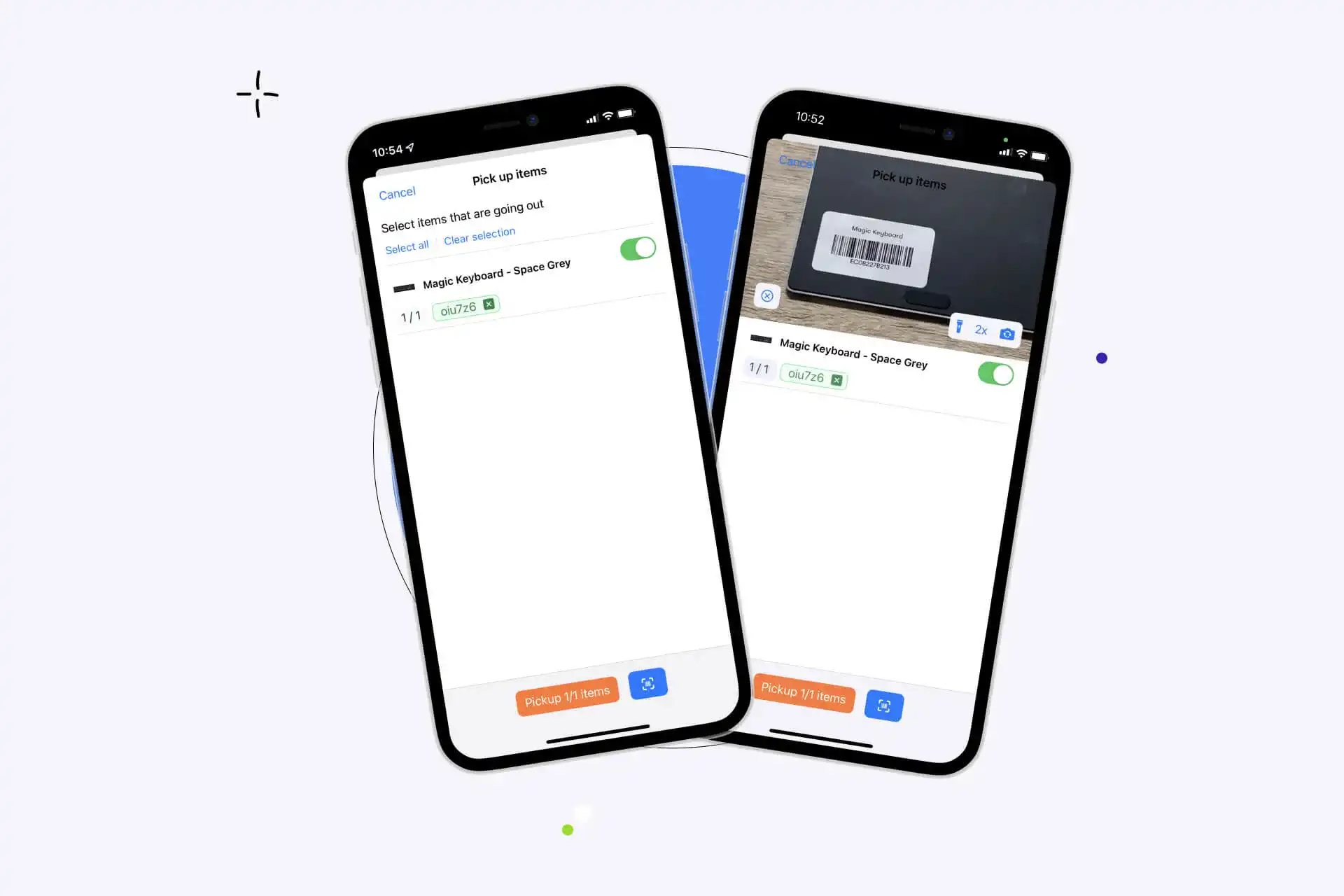

 Teste gratuito por 14 dias
Teste gratuito por 14 dias